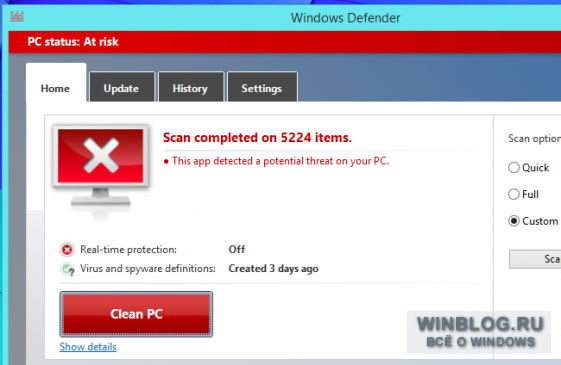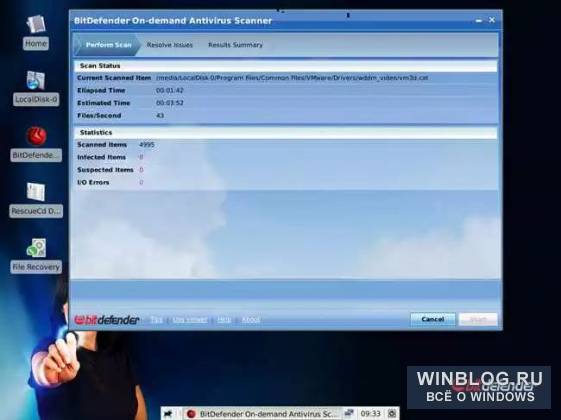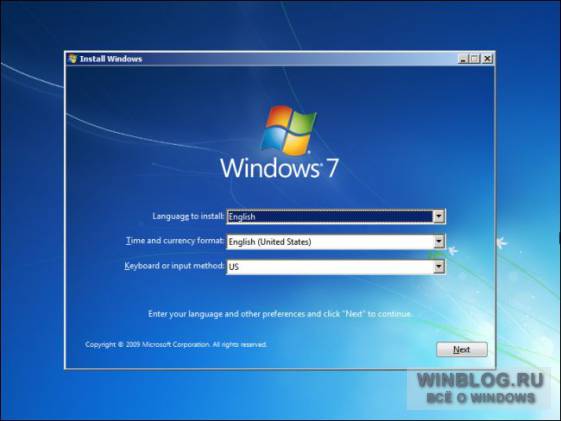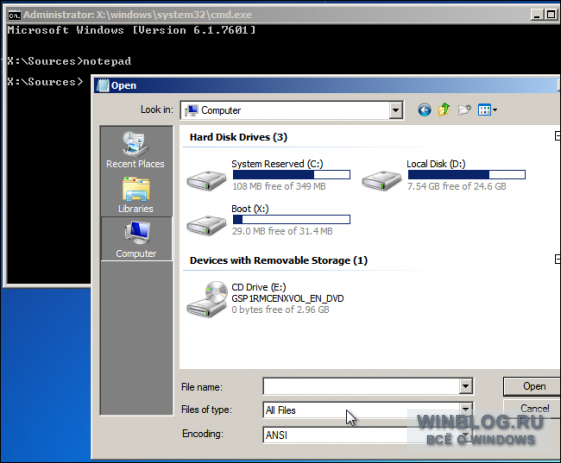- Лучший способ избавиться от вирусов – переустановить Windows
- Вирус блокирует загрузку виндовс и не дает переустановить виндоус
- Вирус-майнер, переустановка системы
- От нового вируса не спасет переустановка Windows и смена жесткого диска
- 10 серьезных ошибок при переустановке Windows
- реклама
- реклама
- реклама
- реклама
Лучший способ избавиться от вирусов – переустановить Windows
Иные пользователи готовы тратить помногу часов и даже дней на то, чтобы вычистить из зараженной системы все вирусы и несколькими разными способами убедиться в «излечении». Между тем это далеко не лучшее решение. Гораздо надежнее переустановить Windows с нуля.
На первый взгляд, задача слишком сложная, особенно если резервным копированием важных файлов никто заблаговременно не озаботился. Но все-таки гораздо разумнее быстро уничтожить всю заразу – это гарантирует полную безопасность системы.
Один вредонос ставит под угрозу весь компьютер
Лучшая гарантия безопасности – не допускать заражения вовсе. Именно для этого созданы антивирусы, которые проверяют программы перед запуском и, в идеале, предотвращают выполнение вредоносного кода. Но если вирус проскользнет через эту защиту, он получает полную свободу действий до тех пор, пока его не обнаружат.
Проблема серьезная, и по многим причинам. Зловред может воспользоваться этим шансом, чтобы надежно укорениться в системе и спрятаться от антивирусов, установив руткит, который будет запускаться при загрузке. Он может заразить системные файлы. Он может передать злоумышленникам персональные данные пользователя, включая номера кредитных карт и пароли к учетным записям.
Что еще хуже, вредонос может сыграть роль троянского коня, скачав на компьютер массу других опасных программ из Интернета. Поэтому если компьютер заражен – нет никакой гарантии, что заражен он только одним вирусом.
Антивирусы не идеальны и не слишком оперативны
Антивирусы не идеальны. Для полной очистки системы лучше всего загрузить компьютер со специального антивирусного диска или хотя бы запустить Windows в безопасном режиме, чтобы просканировать абсолютно все файлы и удалить любую заразу. Такое сканирование отнимает много времени и при том не дает стопроцентной гарантии. Даже если антивирус нашел и удалил вредоносную программу – или, того хуже, несколько вредоносных программ – нет никакой уверенности в том, что система полностью обеззаражена.
Для надежности стоит проверить компьютер парой-тройкой или даже четверкой разных антивирусов. Но на это уйдет еще больше времени, да и все равно не будет гарантии, что система теперь в полной безопасности.
Лучшее лекарство – переустановка Windows
Решение проблемы – полная переустановка Windows. Если речь идет о серьезной угрозе (а не о какой-нибудь дурацкой панели Ask или сомнительных cookie-файлах, которые многие бестолковые антивирусы принимают за опасность) – мы рекомендуем полностью переустановить Windows. Для этого нужно всего лишь воспользоваться разделом восстановления на ноутбуке, переустановить систему с установочного диска или флешки либо воспользоваться новыми функциями восстановления заводского состояния в Windows 8.
При переустановке Windows прежние системные файлы стираются и заменяются новыми, полностью безопасными, с установочного диска Windows. Программы тоже придется переустанавливать заново, чтобы гарантировать, что и они не заражены. На это уйдет время, но не так уж много, особенно если есть резервные копии важных файлов. И скорее всего, это выйдет гораздо быстрее, чем тщательно вычищать всю заразу и многократно перепроверять систему разными антивирусами.
Только обязательно создайте для начала резервные копии важных файлов! Некоторые способы переустановки Windows не затрагивают пользовательские данные, но всегда лучше перестраховаться.
Как быстро создать резервные копии
Если вы регулярно делаете резервное копирование, можно не волноваться. Если нет – не стоит создавать резервные копии важных файлов прямо в зараженной системе. Лучше загрузить компьютер с Linux Live CD или USB и скопировать файлы на внешний диск средствами этой безопасной системы. И между прочим, копировать файлы с компьютера на внешний носитель можно и при помощи установочного диска Windows.
Потом резервные копии файлов можно будет перенести обратно на компьютер после переустановки Windows.
Проверка резервных копий на безопасность
Разумеется, перед использованием стоит убедиться, что в резервные копии не прокралась никакая зараза. С особым подозрением стоит относиться к расширению .exe и прочим исполняемым файлам. В них могут прятаться вирусы, которые потом снова заразят систему. Вредоносные макросы могут скрываться и в офисных документах, хотя современные версии Microsoft Office к ним более устойчивы. В изображениях, аудиофайлах и видеороликах вирусов, как правило, не бывает.
Все .exe-файлы, скопированные с зараженного компьютера, стоит особенно тщательно проверить, а если возможно – то заново скачать с безопасных сайтов. Кроме того, все резервные копии после переустановки следует просканировать антивирусом, чтобы гарантировать, что среди них не притаились вредоносные файлы.
Вирус блокирует загрузку виндовс и не дает переустановить виндоус

Здравствуйте! Подключался к чужому сотовому через кабель usb и попал вирус на мой компьютер.
Вирус убил мой антивирусник и теперь блокирует загрузку любых других
Здравствуйте! Помогите пожалуйста. Мне по почте пришло письмо, а в нем документ, с виду текстовый.
Часть 2: вирус убил мой антивирусник и блокирует загрузку любых других
Вы уж меня извините пожалуйста :pardon:, что я не продолжаю в той теме, а завела новую, просто я.
Вирус не дает установить антивирусы и блокирует сайты с антивирусами
Доброго времени суток! У меня Windows 7 (6.1.7600) (x86) Enterprise Lang: Russian(0419) на.
Определитесь что вам нужнее — лечение или переустановка.
Блокиратор когда появляется — перед загрузкой системы или после?
изменил в настройках BIOS -SATA в режиме AHCI на IDE и винда начала устанавливатся без ошибок!!
читал про режимы работы SATA RAID/AHCI Mode но не понял как режим повлиял на установку?
вообще вирус загружался, а винда нет! можно было ли его убить не путем переустановки виндоус?
Добавлено через 1 минуту
Блокиратор появляется перед загрузкой системы!
больше похоже на обычный стоп семьбэ
Вирус блокирует загрузку многих приложений, стандартные антивирусы не помогли. Что делать?
Добрый день. Вчера перестали загружаться приложения . Не все, но многие. При запуске от имени.
Вирус блокирует установку антивирусных программ, не дает скачивать антивирусы с сайтов
При попытке скачивания или установки антивируса приложение зависает. Даже сбор логов получилось.

Предистория Один человек всунул мне в ноут флешку (редактировать документ) без моего ведома (ну.
Как переустановить виндоус
Здравствуйте всем форумчанам. Подскажите как переустанавливать винду Сил и средств нет больше.
Вирус блокирует видео с ютуба, блокирует гугл и яндекс
Не даёт просматривать видео с ютуба, сам ютуб недогруженный, яндекс грузит нормально, кроме самого.
Вирус не дает установить антивирусные программы и не дает скачать антивирусы с сайтов
Когда я пытаюсь установить доктор веб либо любой другой антивирус на этапе установки выбивает.
Вирус-майнер, переустановка системы
2 польз. нашли этот ответ полезным
Был ли этот ответ полезным?
К сожалению, это не помогло.
Отлично! Благодарим за отзыв.
Насколько Вы удовлетворены этим ответом?
Благодарим за отзыв, он поможет улучшить наш сайт.
Насколько Вы удовлетворены этим ответом?
Благодарим за отзыв.
Вы можете попробовать воспользоваться для удаления вируса утилитой «Автономный Защитник Windows»:
http://windows.microsoft.com/ru-RU/windows/what. ,
либо любой автономной утилитой умеющей работать на компьютерах без установки, например DrWeb CureIt!: http://free.drweb.ru/cureit , или Kaspersky Security Scan: http://www.kaspersky.ru/free-virus-scan .
Если это не поможет, то тогда придётся делать полную, чистую переустановку системы с установочного носителя, воспользовавшись для создания установочного носителя сервисом http://www.microsoft.com/ru-ru/software-downloa. .
Обратите внимание, что устанавливать нужно будет такую же редакцию системы, как и та, которая ранее была активирована на этом компьютере. Ввод ключа при установке, если его запросит мастер установки, нужно будет пропустить, выбрав в окне мастера установки «У меня нет ключа». Если Вы не ошиблись с редакцией, то активация должна произойти автоматически в течении 72 часов (обычно значительно быстрее), после подключения к интернету.
3 польз. нашли этот ответ полезным
Был ли этот ответ полезным?
К сожалению, это не помогло.
Отлично! Благодарим за отзыв.
Насколько Вы удовлетворены этим ответом?
Благодарим за отзыв, он поможет улучшить наш сайт.
От нового вируса не спасет переустановка Windows и смена жесткого диска
Специалисты из антивирусной компании ESET рассказали о новом поколении вредоносного ПО от серьезной хакерской группировки. Особенность вируса заключается в том, что он встраивается в подсистему UEFI (замена BIOS) и может пережить переустановку ОС и даже смену жесткого диска.
Использование руткита для встраивания в UEFI уже давно допускалось специалистами по безопасности, но в реальности с такими вредоносами никто не сталкивался. Теперь же, если верить докладу ESET, подобный вирус используется группой хакеров Fancy Bear, которую многие СМИ связывают напрямую с российскими спецслужбами.
Для установки шпионского ПО используется вирус LoJax, а он, в свою очередь, является модификацией программы LoJack. Последняя создана для отслеживания местонахождения компьютера и удаленного управления им, а «зашивается» такой инструмент напрямую в UEFI. Актуально для промышленных компьютеров с секретными данными.
Встроенный в UEFI вирус работает таким образом, что в среде операционной системы он устанавливает дополнительное ПО. А оно настолько небольшое по весу и хорошо замаскированное, что практически не определяется антивирусами.
Некоторые вредоносные версии LoJack были обнаружены на компьютерах в Европе, но пока остается загадкой способ доставки этого ПО на машины. Основная деятельность вируса заключается в сборе данных о компьютере и установке дополнительных вредоносных модулей.
Спастись от такой «заразы» все же можно. Достаточно загрузить систему в режиме Secure Boot — в нем проверяются все компоненты UEFI, а LoJax лишен цифровой подписи и не пройдет незамеченным.
10 серьезных ошибок при переустановке Windows
Все мы сталкиваемся с таким моментом, когда Windows начинает плохо работать, тормозить, глючить или забивается вирусами и троянами. В этом случае лучшим способом вернуть ей былую скорость и надежность работы будет полная переустановка.
Но это довольно серьезный процесс, требующий подготовки. В этом блоге я постараюсь предостеречь вас от самых распространенных ошибок при переустановке Windows.
реклама
1 ошибка. Переустановка без бэкапа.
реклама
Всегда делайте бэкап при переустановке Windows. Обязательно сохраните все важные пользовательские файлы на внешнем носителе.
Не торопитесь и подумайте, что из файлов и настроек этого Windows вам понадобится после переустановки? Это могут быть сохранения от игр, которые обычно лежат по адресу c:\Users\имя пользователя\Documents\
Иногда важные настройки программ лежат по адресу C:\Users\имя пользователя\AppData
реклама
Еще подумайте о настройках важных программ, например, вкладки Mozilla Firefox или профили разгона MSI Afterburner. Вкладки браузеров сейчас удобно синхронизировать в облако, тогда они подтянутся автоматически после переустановки. Но, лучше перестраховаться и сохранить их и локально.
Помимо бэкапа, желательно записать версии программного обеспечения и драйверов видеокарты, чтобы после переустановки вернуться в привычную и стабильную среду.
реклама
2 ошибка. Неправильный источник дистрибутива Windows.
Неправильно выбранный источник скачивания дистрибутива Windows несет большую опасность. Сборки Windows с торрент трекеров могут быть заражены следящим ПО, которое встроено в систему и не обнаруживается антивирусом.
Вы же не думаете, что сборка Windows 10_LTSC_Vasia_Super_Hacker_Edition.iso сделана исключительно по доброте душевной?
Поэтому обязательно скачивайте MDSN образы Windows с сайта Microsoft!
3 ошибка. Путаница с диском для системного загрузчика.
У многих сейчас есть накопитель SSD под систему и накопитель HDD под файлы. И при переустановке Windows бывает нередка ситуация, когда загрузчик записывается на HDD, а сама Windows на SSD. Все это работает до поры до времени, пока по каким-то причинам не потребуется отключить или заменить HDD. После этого работоспособность Windows теряется.
Я уже много лет, при переустановке Windows, отключаю все накопители, помимо диска С.
4 ошибка. Выбор медленной флешки под запись дистрибутива Windows.
Не жалейте флешки под запись дистрибутива Windows! Чем быстрее будет флешка, тем быстрее образ запишется на нее, тем быстрее произойдет установка Windows. Выбирайте скоростные флешки USB 3.0 и 3.1.
5 ошибка. Запись на флешку дистрибутива устаревшей Windows без предварительной подготовки.
Если вы пользуетесь устаревшими версиями Windows — Windows 7 и 8.1, то после переустановки вас ждет долгий процесс обновления, сопровождающийся перезагрузками.
Лучше сразу подготовьте образ, интегрировав в него обновления UpdatePack7R от simplix, в случае с Windows 7, и WinFuture с сайта winfuture.de для Windows 8.1.
Об этом я подробно писал в блогах Windows 7 будет жить! и Windows 8.1 в 2019 году как альтернатива Windows 7 и Windows 10.
Помимо обновлений, в образ с Windows 7 желательно интегрировать драйвера USB 3.0 для нового железа.
6 ошибка. Сразу начать настройку Windows после установки.
Никогда не начинайте настройку Windows сразу после установки! Сначала сделайте образ системы, благо она в свежеустановленном виде весит немного. Я делаю два образа системы — один свежеустановленный и один после всех настроек.
Образ системы можно сделать как с помощью средств самой Windows, так и с помощью сторонних программ типа Acronis.
Если что-то пойдет не так, то вы легко вернете Windows в первоначальный вид.
7 ошибка. Не скачать драйвера до установки Windows.
В случае с современной Windows 10 это не страшно, так как она сама установит все драйвера, скачав их из интернета. А в случае с устаревшей Windows 7, вы можете оказаться за компьютером, который не может подключиться к интернету, так как у него нет драйверов на сетевую карту!
Обязательно заранее скачайте драйвера хотя бы на сетевую карту.
Windows 10, несмотря на свою продвинутость, может скачать и установить вам драйвер на видеокарту совершенно непредсказуемой версии. Поэтому лучше пресечь эту самодеятельность, отключив ей интернет, установить свой драйвер и запретить обновлять драйвера.
8 ошибка. Использование твикеров.
Многие, сразу установив Windows, сразу кидаются ее настраивать с помощью сторонних программ. Например, «отключают» шпионаж с помощью Destroy Windows Spying (DWS) или «чистят» реестр с помощью CCleaner. Делать это крайне нежелательно!
Используя программы типа DWS, с закрытым исходным кодом, вы неизвестно что интегрируете в Windows. Утилита DWS уже попалась на установке корневого сертификата в систему! Разработчик внятных объяснений не дал.
Чистить реестр не нужно, эта чистка не дает ничего, кроме глюков!
9 ошибка. Отключение обновлений.
Многие сразу после установки Windows отключают обновления. Делать это надо с осторожностью, так как система становится уязвимой для троянов и шифровальщиков. От шифровальщика WannaCry пострадали как раз те, кто отключил обновления. Патч, фиксящий уязвимость, которую использовал WannaCry, Microsoft выпустила за месяц (!) до эпидемии.
Поэтому лучше не отключать обновления совсем, но и не кидаться ставить их в свежевыпущеном виде. Последнее время они вызывают кучу глюков и багов на всех версиях Windows.
Вообще, вопрос обновлений и времени их установки становится все более и более спорным.
10 ошибка. Отключение встроенного антивируса.
В Windows 10 встроен отличный антивирус, но многие отключают его, оставляя систему беззащитной перед вирусами. Так делать не надо! Он сам отключится при установке стороннего антивируса.
А сидеть совсем без антивируса в наши дни могут позволить себе только пользователи Linux, да и то уже не очень успешно.
На этом все, я описал 10 главных ошибок, на которых я сам учился при переустановке Windows. Напишите, какие ошибки вы допускали в этом процессе? И как часто и по каким причинам вы переустанавливаете Windows?